Unified Remote - eine Fernbedienung für einen Windows- und Mac OS -Computer auf Android und iPhone
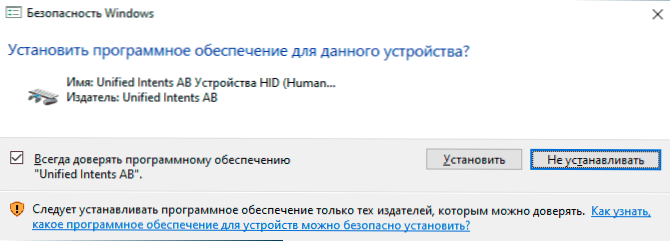
- 4804
- 598
- Kenny Birkemeyer
Viele Benutzer wissen über die Möglichkeit, den Computer mithilfe eines Remote -Desktop -Programms vom Android- oder iPhone -Telefon aus zu steuern. Dies ist jedoch möglicherweise nicht immer bequem: Wenn Sie nur die Spuren im Player wechseln, das Volumen reduzieren oder erhöhen müssen. Schalten Sie den Computer aus, obwohl nicht vor ihm - Remote -Desktop ist nicht die beste Option. Für diesen Fall gibt es Anwendungen - Remote -Anwendungen für einen Computer und eine der beliebtesten - einheitlichsten Fernbedienung.
In dieser Überprüfung zur Verwendung der einheitlichen Fernanwendung auf dem Telefon als Fernbedienung für einen Computer oder Laptop: Windows, Mac OS und Linux werden als Fernbedienung unterstützt - das Android- und iOS -Gerät und die meisten Funktionen sind kostenlos verfügbar. Es kann auch interessant sein: Die Fernbedienung des Telefons, ungewöhnliche Methoden zur Verwendung von Android.
Installation Unified Fernbedienung
Bevor Sie mit der Verwendung der Entfernung für die Fernbedienung in der Unified -Fernbedienung fortfahren, müssen Sie die Anwendung auf dem Smartphone selbst sowie auf dem Computer installieren:
- Verwenden Sie die offizielle Website https: // www, um den Serverteil auf einem Computer oder Laptop mit unterstütztem Betriebssystem herunterzuladen.UnifiedRemote.Com/download. Die Installation ist nicht schwierig, es reicht normalerweise aus, die Standardparameter zu verwenden und die Installation des entsprechenden Treibers zu ermöglichen.
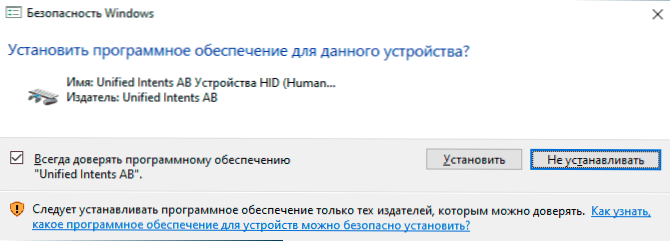
- Laden Sie für das Telefon die Unified Remote -Anwendung vom Play Market (https: // spiele herunter.Google.Com/store/Apps/Details?Id = com.Relmtech.Remote) oder App Store.
Nach der Installation auf allen Geräten können Sie fortfahren, die einzige Anforderung: Beide Geräte müssen entweder mit einem Wi-Fi-Netzwerk verbunden sein, oder es sollte eine Bluetooth-Verbindung zwischen ihnen bestehen.
Hinweis: Bei Problemen mit der Verbindung und in Anwesenheit von Antiviren oder Firewalls von Drittanbietern sowohl am Computer als auch am Telefon versuchen Sie, sie vorübergehend zu trennen und zu überprüfen, ob dies das Problem lösen wird.
Verwenden von Unified Fernbedienung, um einen Computer von einem Telefon aus zu steuern
Nachdem alles, was Sie benötigen, installiert wurde, sieht der erste Start und die Verwendung von Unified Fernbedienung wie folgt aus:
- Wir starten die Anwendung am Telefon: Im ersten Schritt werden Sie angeboten, das Google -Konto einzugeben. Dies ist jedoch nicht erforderlich (Sie können auf "diesen Schritt überspringen" klicken. Unmittelbar danach wird entweder eine Liste von Computern mit einheitlicher Fernbedienung, die angeschlossen werden kann, und wenn ein Computer eins ist, wird die Verbindung automatisch angezeigt.
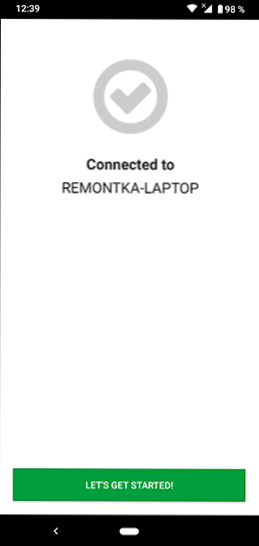
- Sie befinden sich auf dem Hauptbildschirm der Anwendung, sofern möglich, dass Funktionen der Fernbedienung gesammelt werden, die weiter berücksichtigt werden.
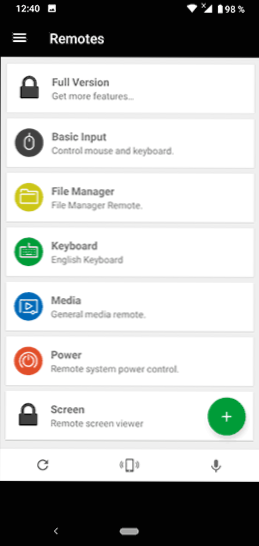
- Wenn Sie auf das Plus -Symbol klicken, können Sie beispielsweise neue „Fernbedienungen“ hinzufügen, um den Media -Player von VLC zu steuern, den Start des Menüs „Start“ (die von mir angegebenen Elemente sind kostenlos, aber Teil des Zusätzliche Kontrollelemente sind erforderlich, um eine voll einheitliche Remote -Lizenz zu erwerben).
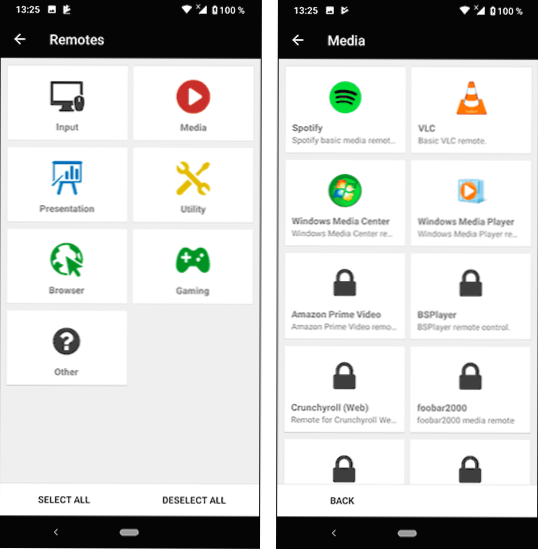
- In der kostenlosen Version sehen Sie von Zeit zu Zeit eine Nachricht mit einem Vorschlag zum Kauf der Vollversion, wie im folgenden Screenshot. Klicken Sie einfach auf "Überspringen und fortfahren".
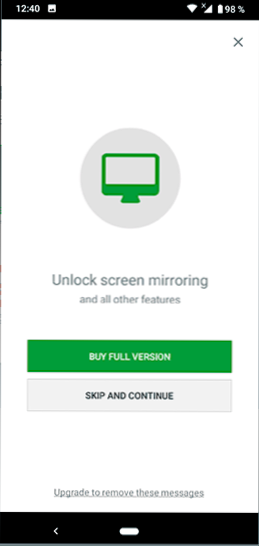
Die Kontrollen selbst, obwohl die russische Sprache der Schnittstelle in der einheitlichen Fernbedienung fehlt, ist recht einfach:
- Grundeingabe - Nur ein Bildschirm zur Steuerung der Maus (für das Rechtsklick - Drücken mit zwei Fingern) ist es möglich, eine virtuelle Tastatur zu starten und die Lautstärke daraus einzustellen.
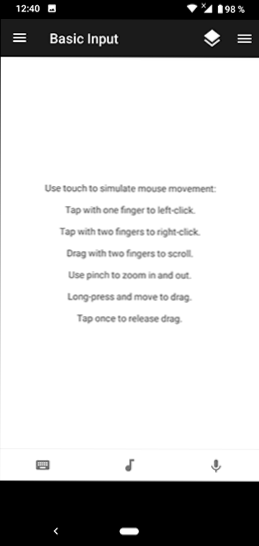
- Dateimanager - Dateien auf Ihrem Computer. Bei der Auswahl einer Datei wird sie genau auf dem Computer und nicht am Telefon gestartet.
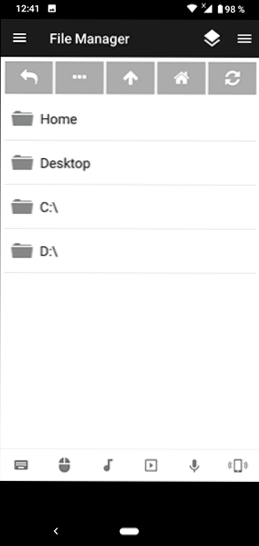
- Tastatur - Tastatur.
- Medien - Tools zum Verwalten des Spiels von Mediendateien.
- Leistung - Ausschalten, neu starten, aus dem System beenden, einen Remote -Computer versperren.
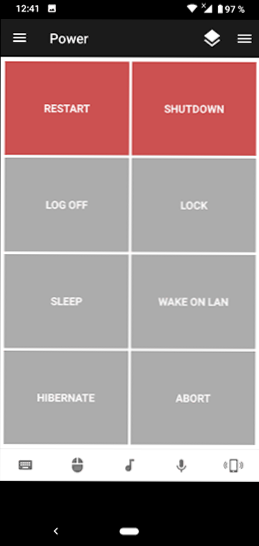
- Bildschirm - Remote -Bildschirm anzeigen (kostenlos).
Auch auf einem Computer, auf dem der einheitliche Remote -Server das entsprechende Symbol im Bereich Benachrichtigungen angezeigt wird. Wenn Sie darin "Manager" auswählen, werden die einheitlichen Remote -Einstellungen im Browser geöffnet. Hier können Sie beispielsweise "Fernbedienungen" für verschiedene Anwendungen deaktivieren oder konfigurieren.
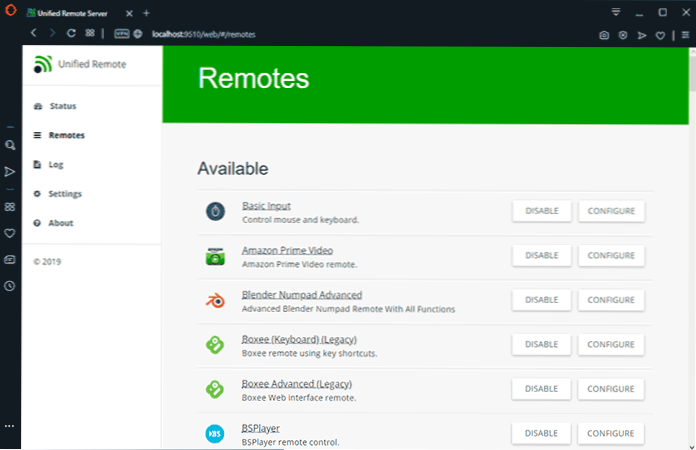
Wenn Sie "Kunden" öffnen, wird das Management als Kunde geöffnet, einschließlich der Möglichkeit, Kontrollelemente im Rahmen des Browsers zu verwenden. Es scheint, dass das Management zwischen verschiedenen Computern und nicht nur vom Telefon aus möglich ist, sondern ich hatte nicht die Möglichkeit, die Verbindungsmethoden dafür zu überprüfen und zu überprüfen.
Im Allgemeinen ist die Bewerbung bequem, insbesondere wenn Sie am Abend keine Lust haben, aufzustehen und sich einem Computer zu nähern, der etwas verliert oder andere Aufgaben ausführt. Kann für den Gebrauch empfohlen werden.
- « Fehler 0xc00D36C4 beim Abspielen eines Videos in Windows 10
- So laden Sie Windows 10 ISO -Bild von der Microsoft -Website herunter - 4 Wege »

